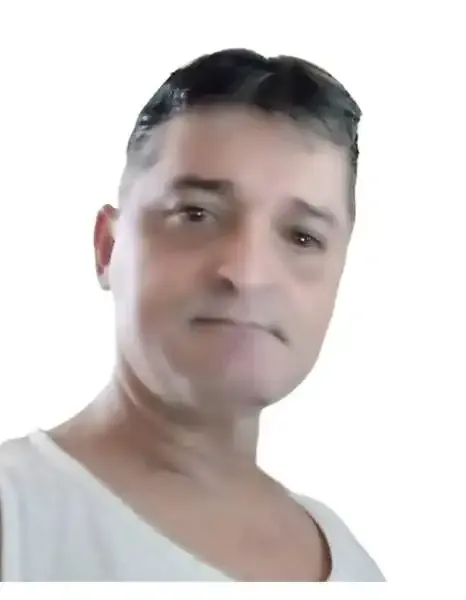Explorando Widgets de Layout em Flutter
- #Flutter
Introdução
👋😁 Olá! Se você é um desenvolvedor Flutter em busca de aprimorar suas habilidades de design de interface de usuário ou está buscando aprendizado, você veio ao lugar certo! Neste artigo, vamos explorar as principais informações sobre layouts em Flutter de uma maneira simples e direta, acompanhadas de exemplos de código para uma compreensão prática. Estou aqui para te ajudar em cada passo dessa jornada emocionante! Vamos começar juntos!
Para começar, é importante entender os conceitos básicos de layout em Flutter. No Flutter, tudo é um widget, e os widgets de layout são responsáveis por determinar a aparência e o posicionamento dos elementos na tela. Os dois widgets de layout mais fundamentais são:
Widget Container
O widget Container é um dos widgets mais versáteis em Flutter. Ele pode conter outros widgets e oferece controle sobre propriedades como margens, preenchimento e decoração.
Container(
margin: EdgeInsets.all(16.0),
padding: EdgeInsets.symmetric(vertical: 8.0, horizontal: 16.0),
decoration: BoxDecoration(
color: Colors.blue,
borderRadius: BorderRadius.circular(8.0),
),
child: Text(
'Exemplo de Container',
style: TextStyle(color: Colors.white),
),
)
Widget Row e Column
Os widgets Row e Column são usados para organizar widgets em linha e coluna, respectivamente. Eles são cruciais para criar layouts flexíveis e responsivos em Flutter.
Column(
crossAxisAlignment: CrossAxisAlignment.start,
children: [
Text('Item 1'),
Text('Item 2'),
Text('Item 3'),
],
)
Os layouts flexíveis permitem que os elementos se adaptem ao tamanho do dispositivo e à orientação da tela. Vamos explorar como criar layouts flexíveis em Flutter.
Widget Expanded
O widget Expanded é usado dentro de um Row ou Column para fazer com que seu filho ocupe o espaço disponível restante.
Row(
children: [
Expanded(
child: Container(color: Colors.red),
),
Expanded(
child: Container(color: Colors.green),
),
Expanded(
child: Container(color: Colors.blue),
),
],
)

O Flutter facilita a criação de layouts responsivos que se adaptam a diferentes tamanhos de tela. Vamos ver como fazer isso usando os recursos fornecidos pelo Flutter.
Widget MediaQuery
O widget MediaQuery fornece informações sobre o tamanho da tela, que podem ser usadas para criar layouts responsivos.
Container(
width: MediaQuery.of(context).size.width * 0.8,
height: MediaQuery.of(context).size.height * 0.5,
color: Colors.blue,
Dominar layouts em Flutter é essencial para criar aplicativos com uma ótima experiência do usuário. Neste ebook, exploramos os fundamentos do layout em Flutter, layouts flexíveis e responsivos, e fornecemos exemplos de código para ajudá-lo a começar. Continue praticando e experimentando para se tornar um mestre em design de interface de usuário com Flutter.
Este artigo foi criado utilizando inteligência artificial e revisado por um humano, garantindo a qualidade e precisão das informações apresentadas. Espero que este guia seja útil em sua jornada de desenvolvimento com Flutter.
Caso queira se conectar comigo, me siga no Linkedin
⚒️ Ferramentas de Produção
Ilustrações de capa: Gerada pela lexica.art
Editor de Imagem: Power Point
Conteúdo gerado por: ChatGPT
Revisões Humanas: Manuela Bertella Ossanes
#Flutter #Layouts #Frontend